萬盛學電腦網 >> 媒體工具 >> ubuntu14.10安裝中文字體步驟
ubuntu14.10安裝中文字體步驟
Ubuntu默認自帶了很多字體。但有時候你或許對這些字體還不滿意。因此,你可以做的是在Ubuntu 14.04、 14.10或者像Linux Mint之類的其它Linux系統中安裝額外的字體。
第一步: 獲取字體
第一步也是最重要的一步,下載你選擇的字體。現在你或許在考慮從哪裡下載字體。不要擔心,Google搜索可以給你提供幾個免費的字體網站。你可以先去看看 Lost Type 的字體。Squirrel同樣也是一個下載字體的好地方。
第二步:在Ubuntu中安裝新字體
下載的字體文件可能是一個壓縮包,先解壓它。大多數字體文件的格式是TTF (TrueType字體) 或者OTF (OpenType字體)。無論是哪種,只要雙擊字體文件。它會自動用字體查看器打開。這裡你可以在右上角看到安裝選項。

在安裝字體時不會看到其他信息。幾秒鐘後,你會看到狀態變成已安裝。不用猜,字體已經安裝完畢。
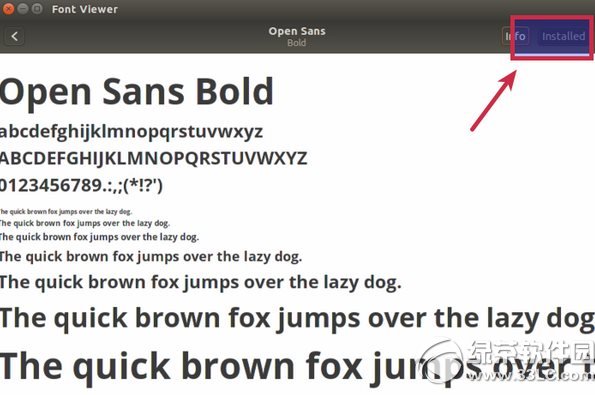
安裝完畢後,你就可以在GIMP、Pina等應用中看到你新安裝的字體了。
第二步:在Linux上一次安裝幾個字體
我沒有打錯。這仍舊是第二步但是只是一個備選方案。我們上面看到的在Ubuntu中安裝字體的方法是不錯的。但是這有一個小問題。當你有20個新字體要安裝時。一個個單獨雙擊即繁瑣又麻煩。你不這麼認為麼?
要在Ubuntu中一次安裝幾個字體,你唯一要做的是在你的家目錄下創建一個.fonts文件夾,如果它不存在的話。並把解壓後的TTF和OTF文件復制到這個文件夾內。
在文件管理器中進入家目錄。按下Ctrl+H 顯示Ubuntu中的隱藏文件。 右鍵創建一個文件夾並命名為.fonts。 這裡的點很重要。在Linux中,在文件的前面加上點意味在普通的視圖中都會隱藏。
備選方案:
另外你可以安裝字體管理程序,在圖形用戶界面管理字體。要在Ubuntu中安裝字體管理程序,打開終端並輸入下面的命令:
sudo apt-get install font-manager
從Unity Dash中打開字體管理器。在這裡你可以看到已安裝的字體和安裝新字體、刪除字體等選項。
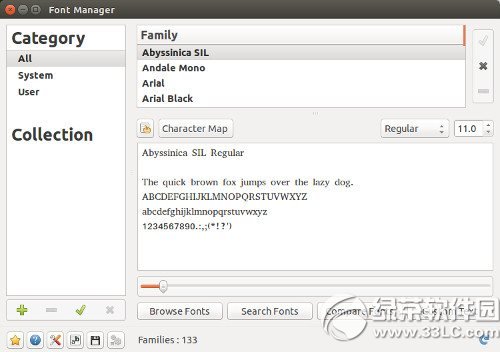
- 上一頁:GreenBrowser一鍵通
- 下一頁:按鍵精靈怎麼設置循環?



